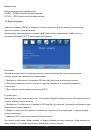Уважаемые покупатели!
Перед установкой и подключением цифровой
приставки внимательно прочитайте данное
руководство, не забывайте о нем в ходе
эксплуатации.
Модель: RDB-403
Модель: RDB-404
ПРИЕМНИК ЦИФРОВОГО ТВ
Уважаемые покупатели!
Перед установкой и подключением циф-
рового приемника прочитайте данное ру-
ководство , не забывайте о нем в ходе
эксплуатации.